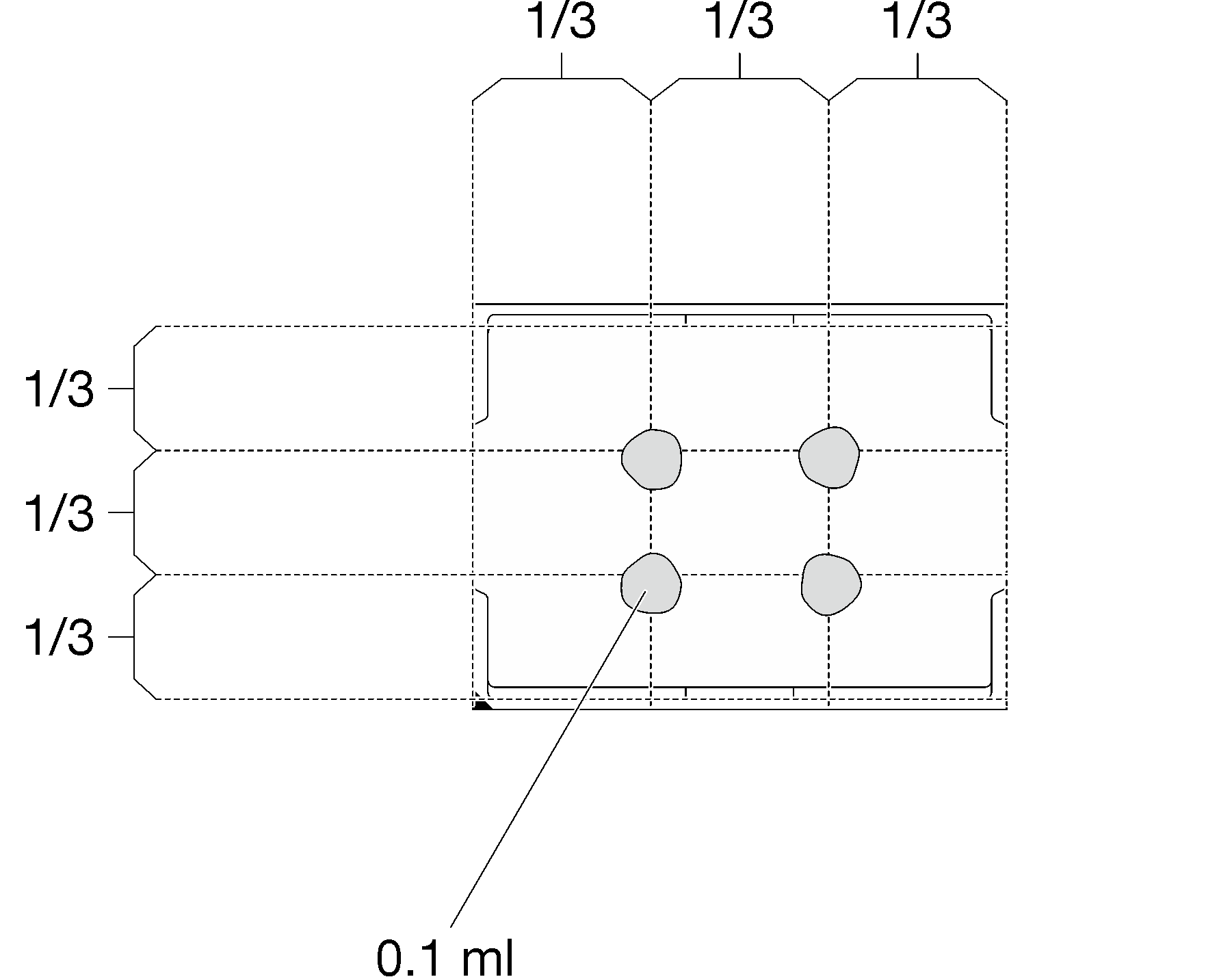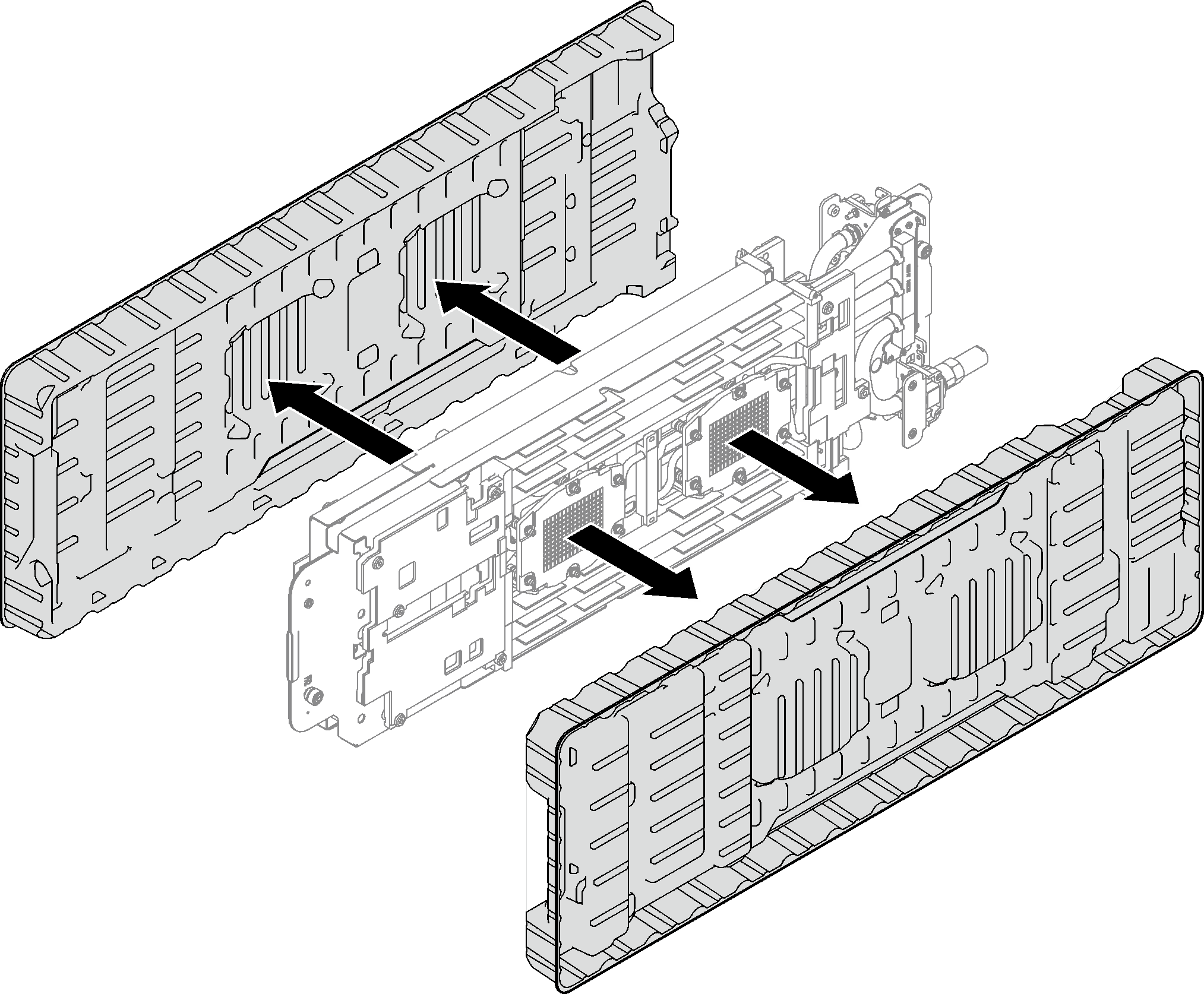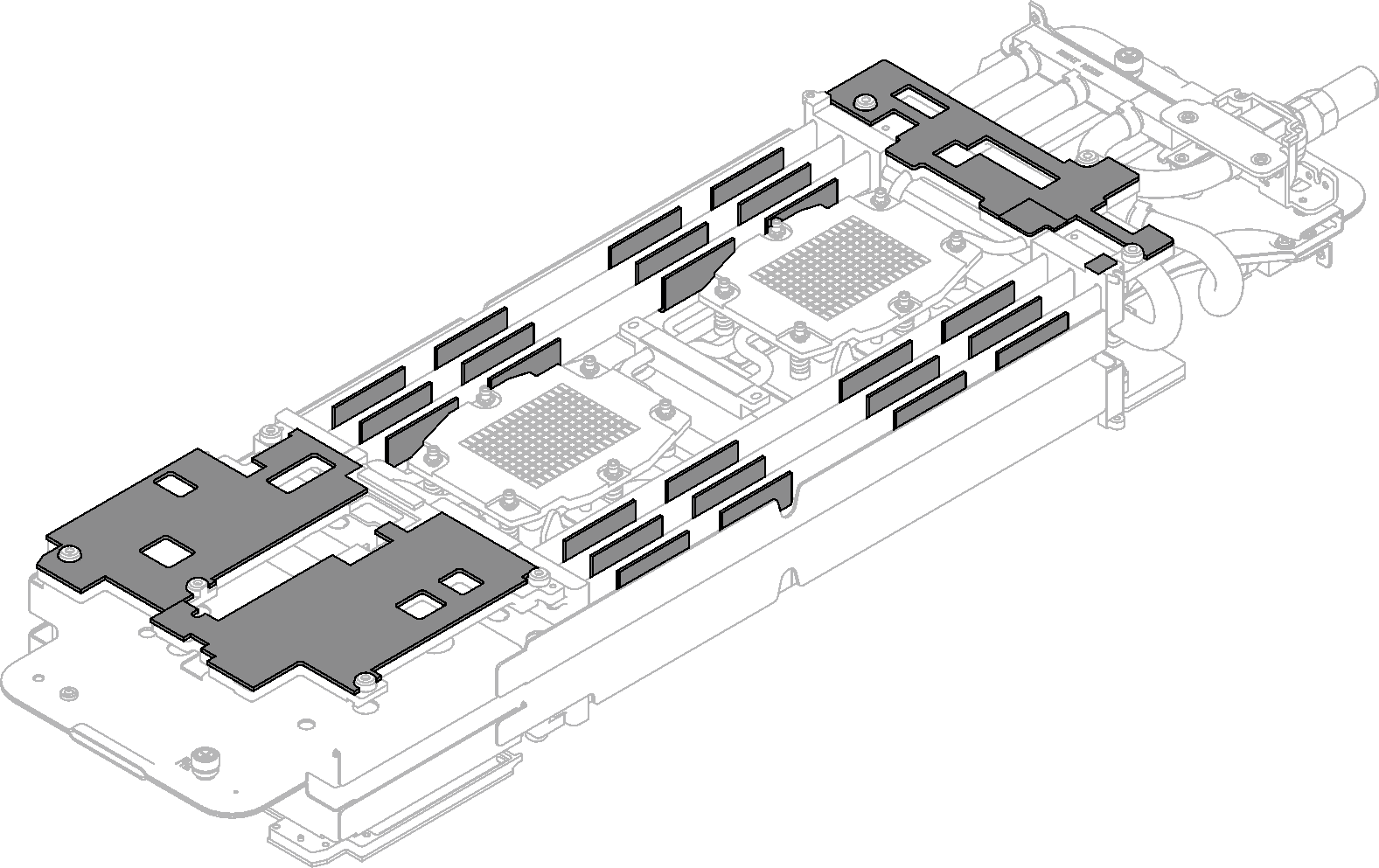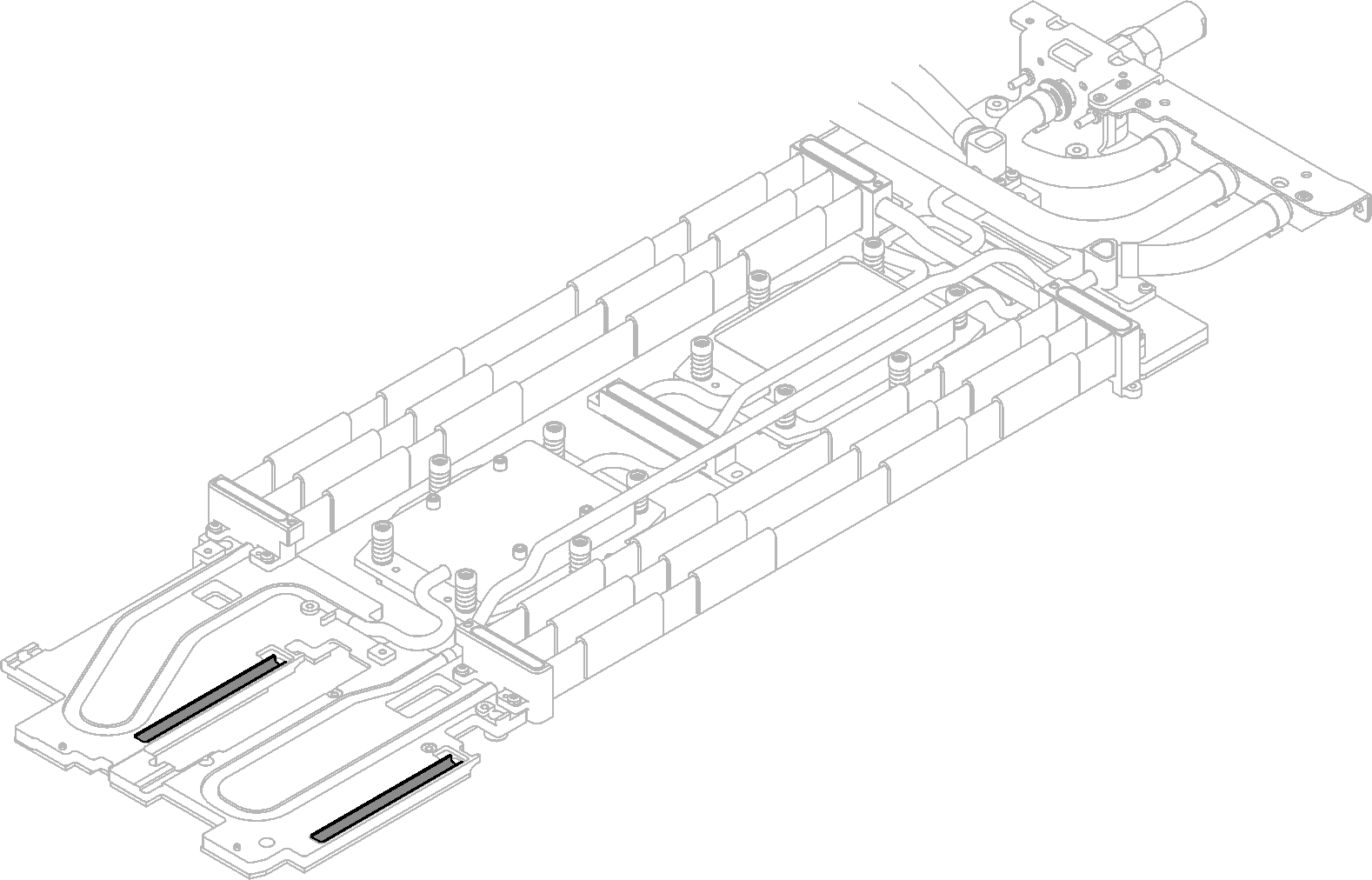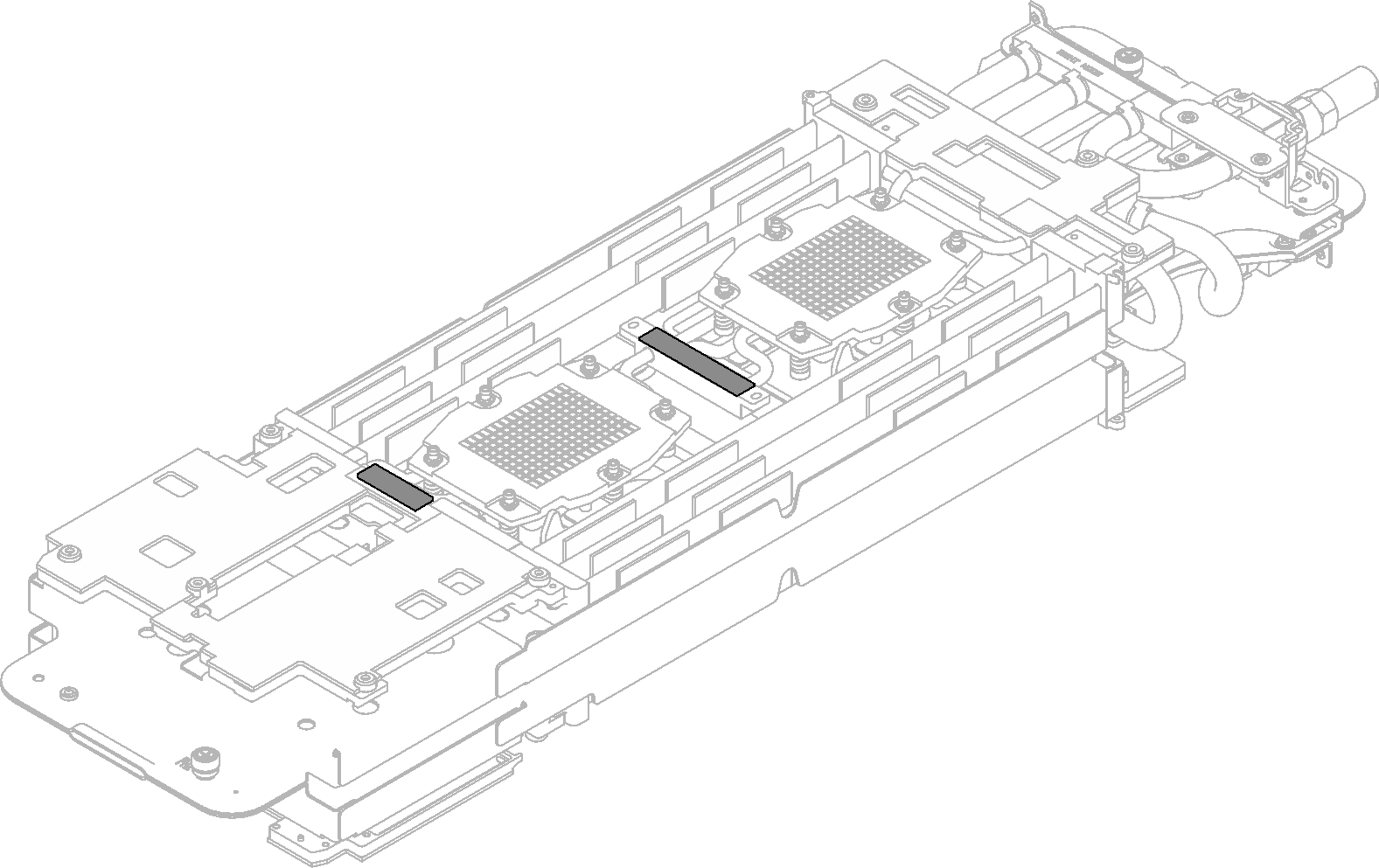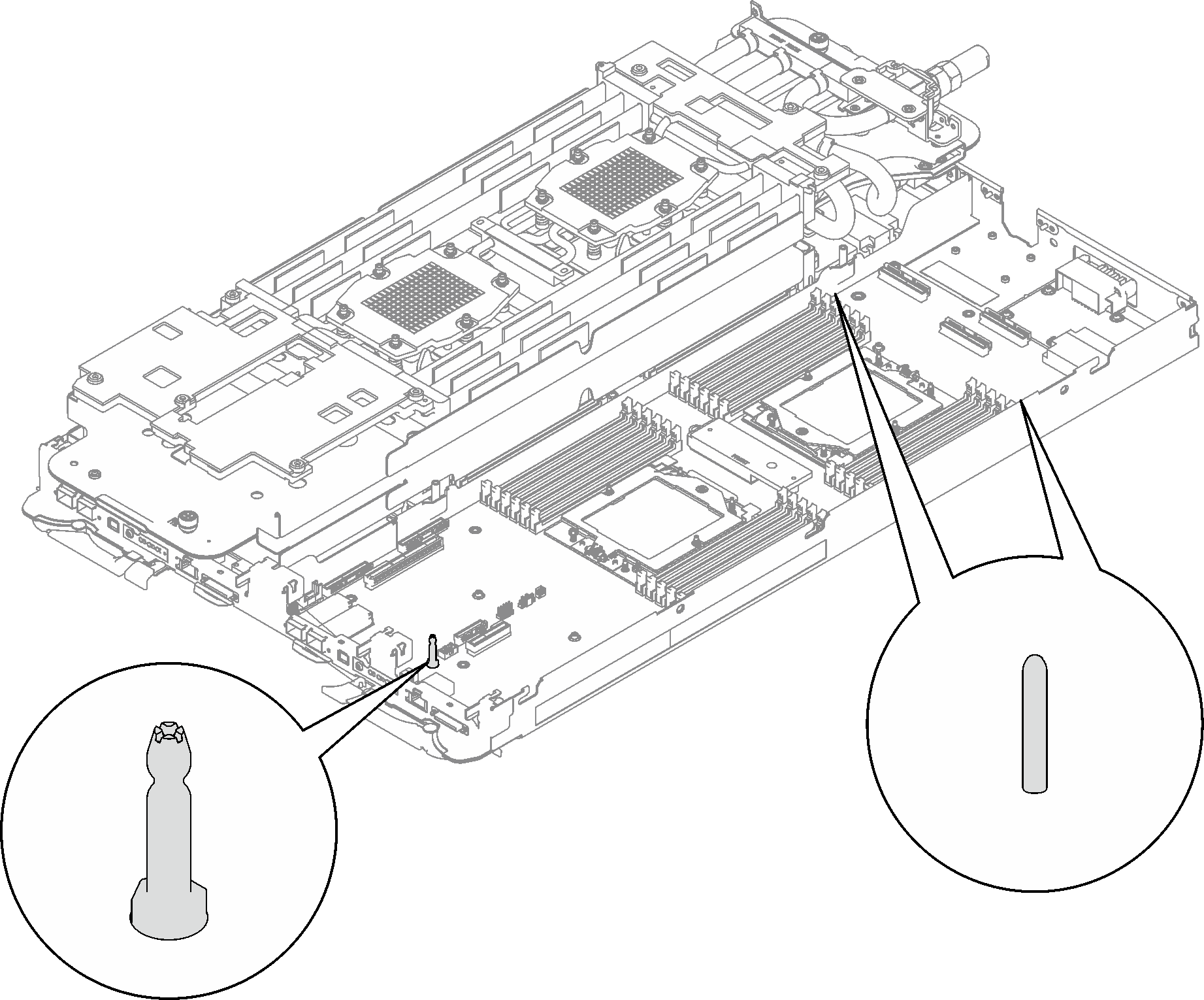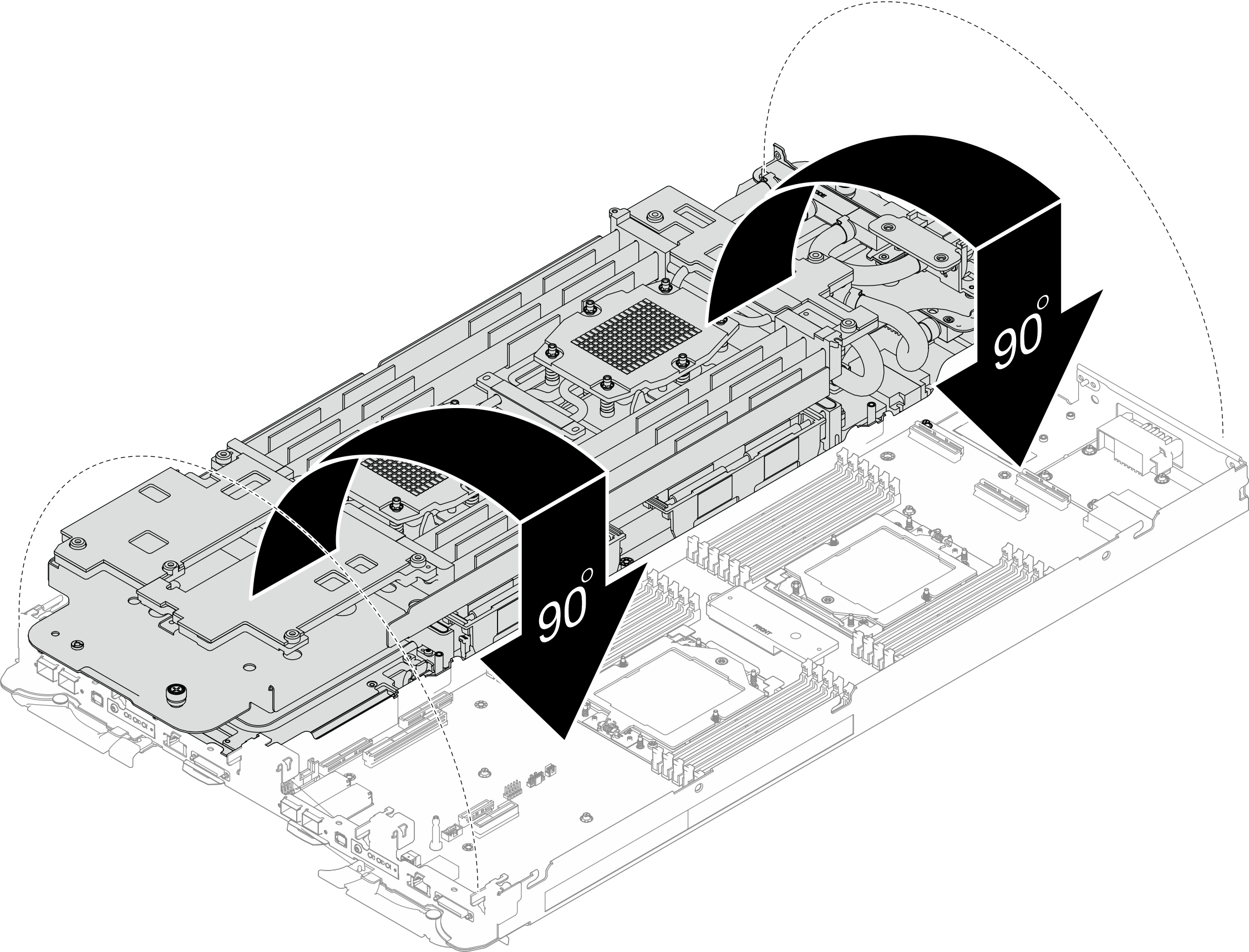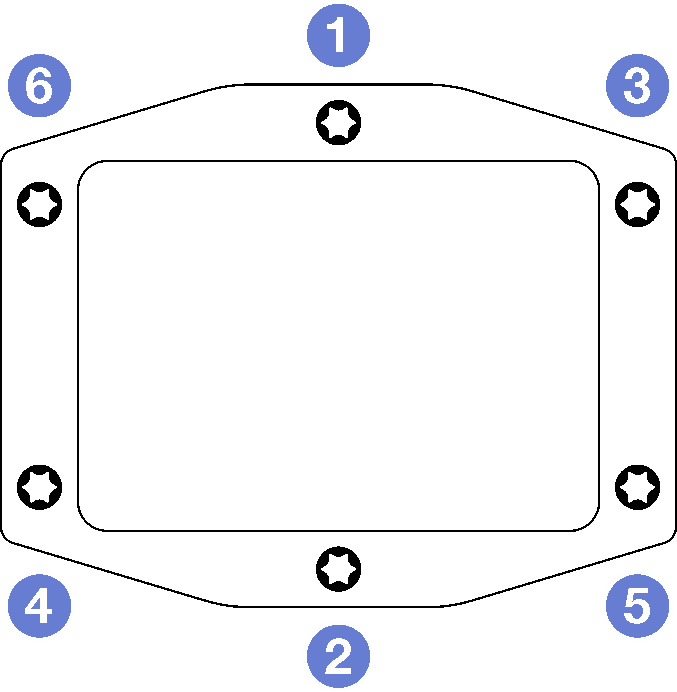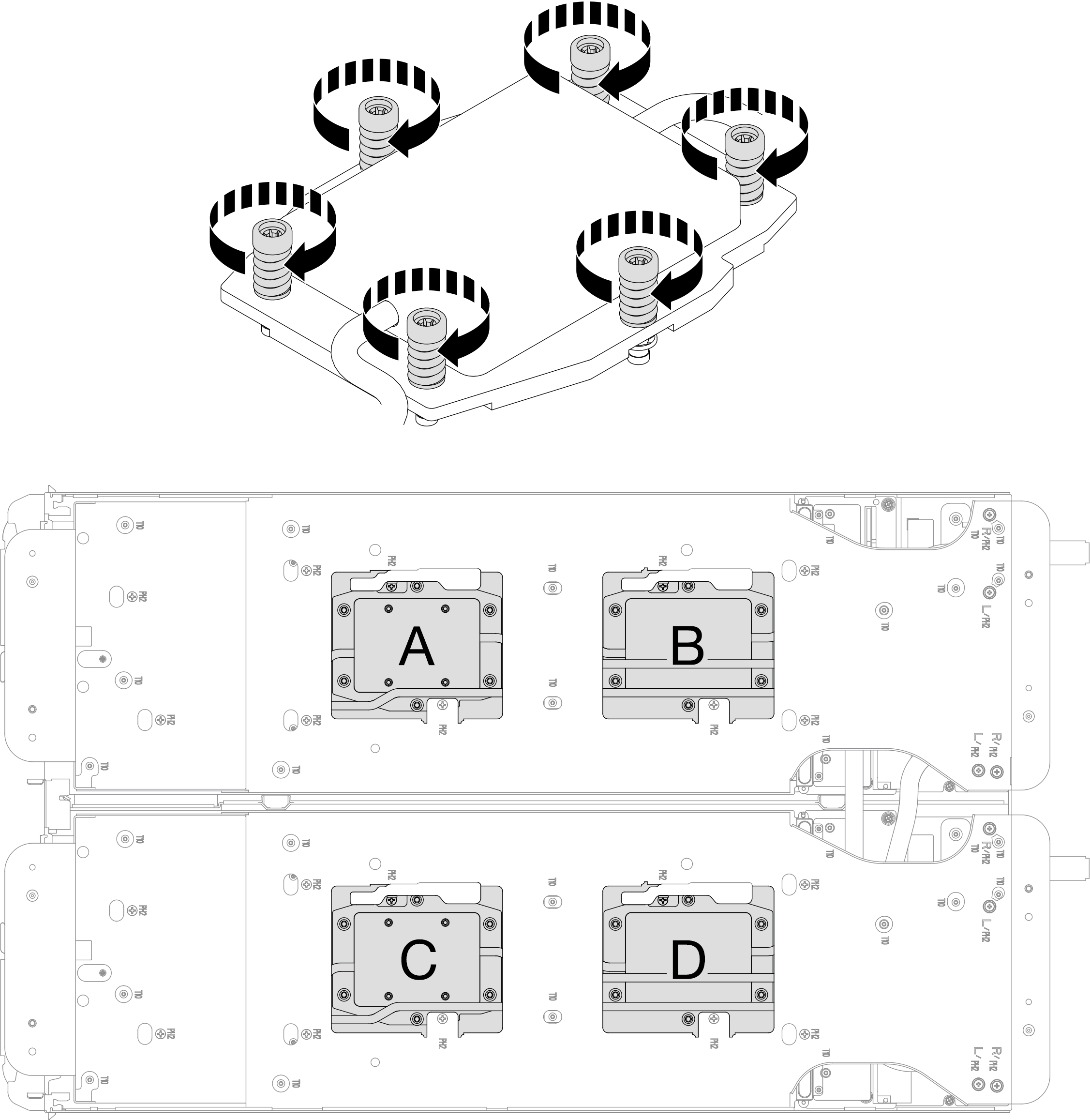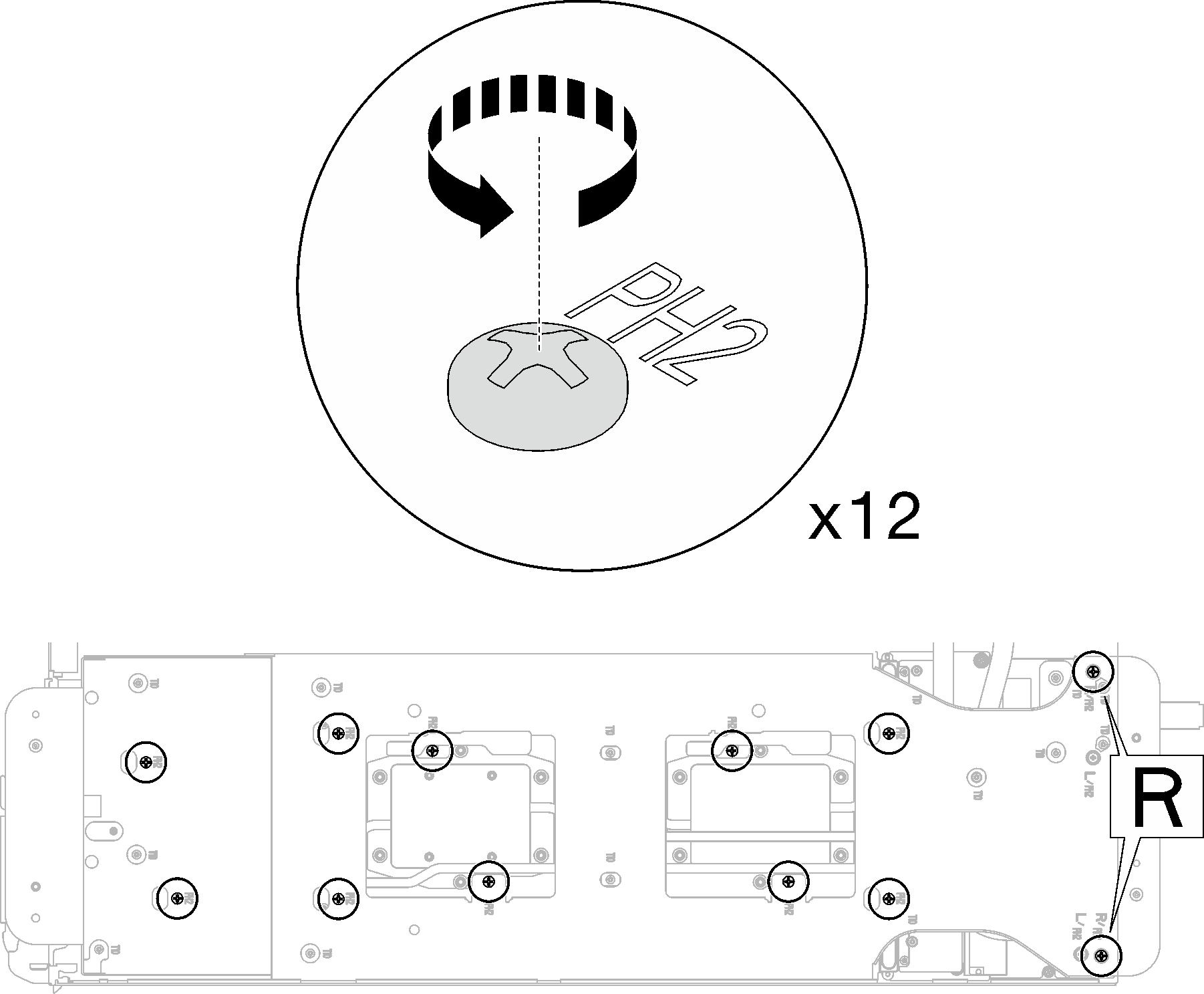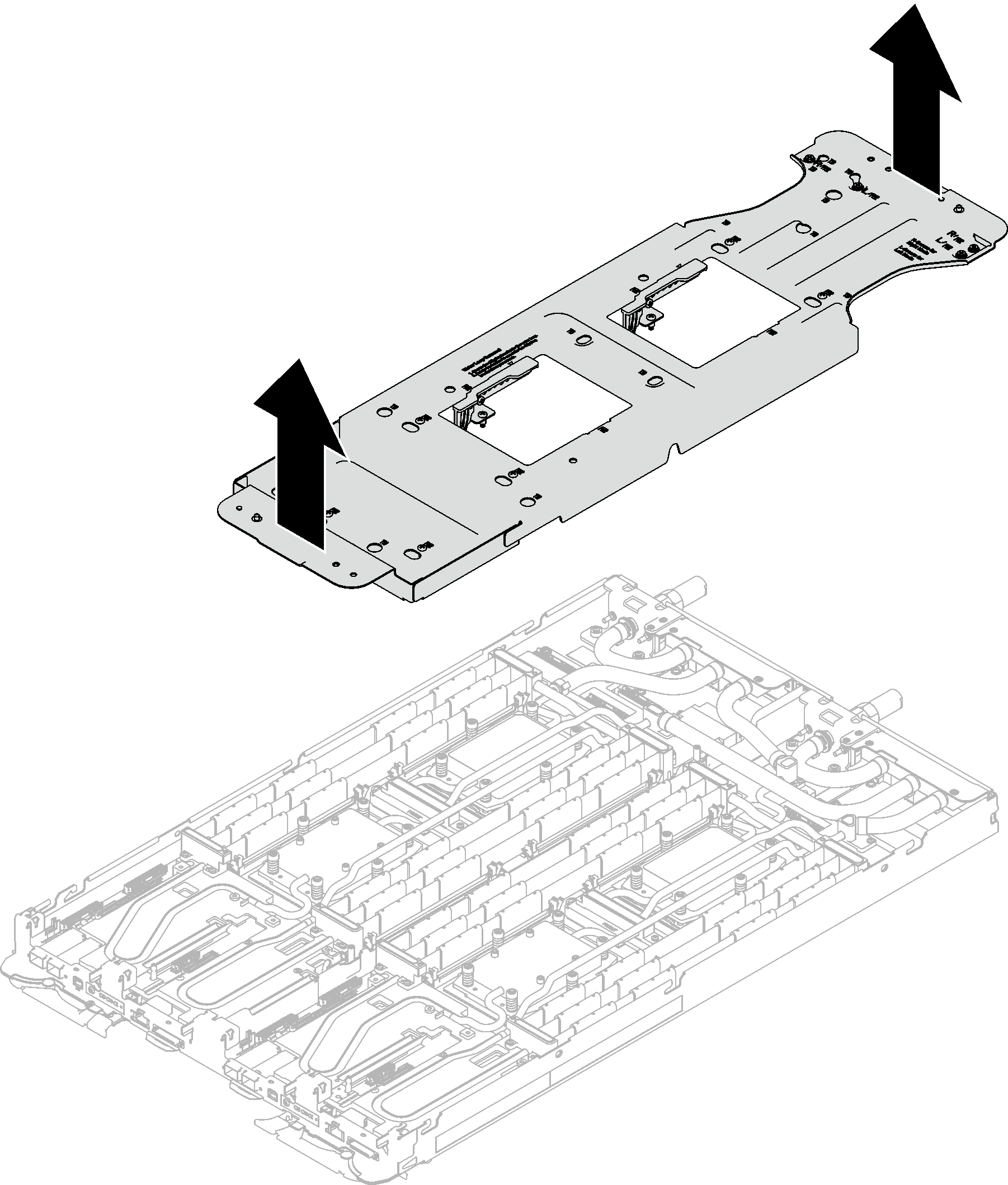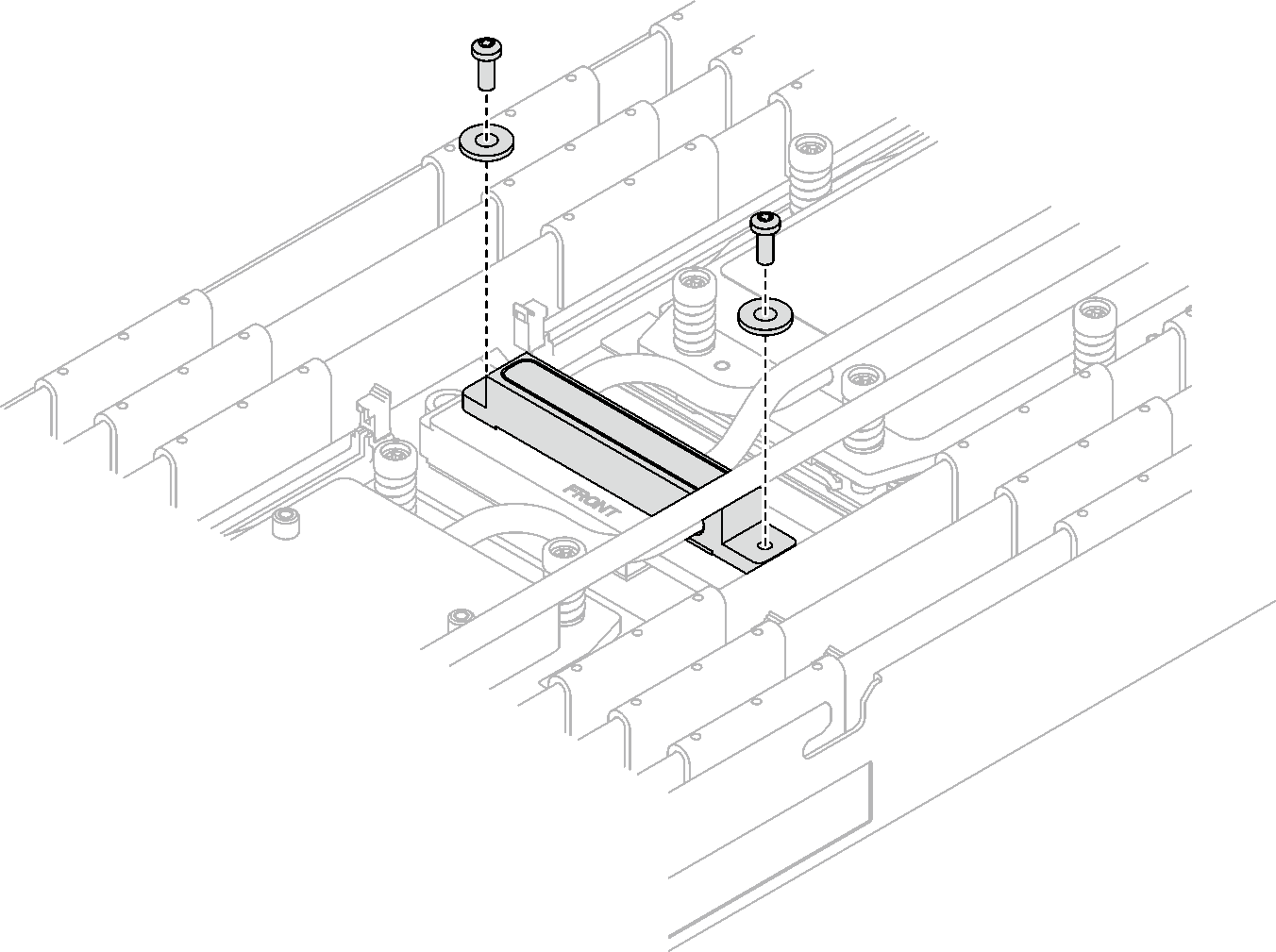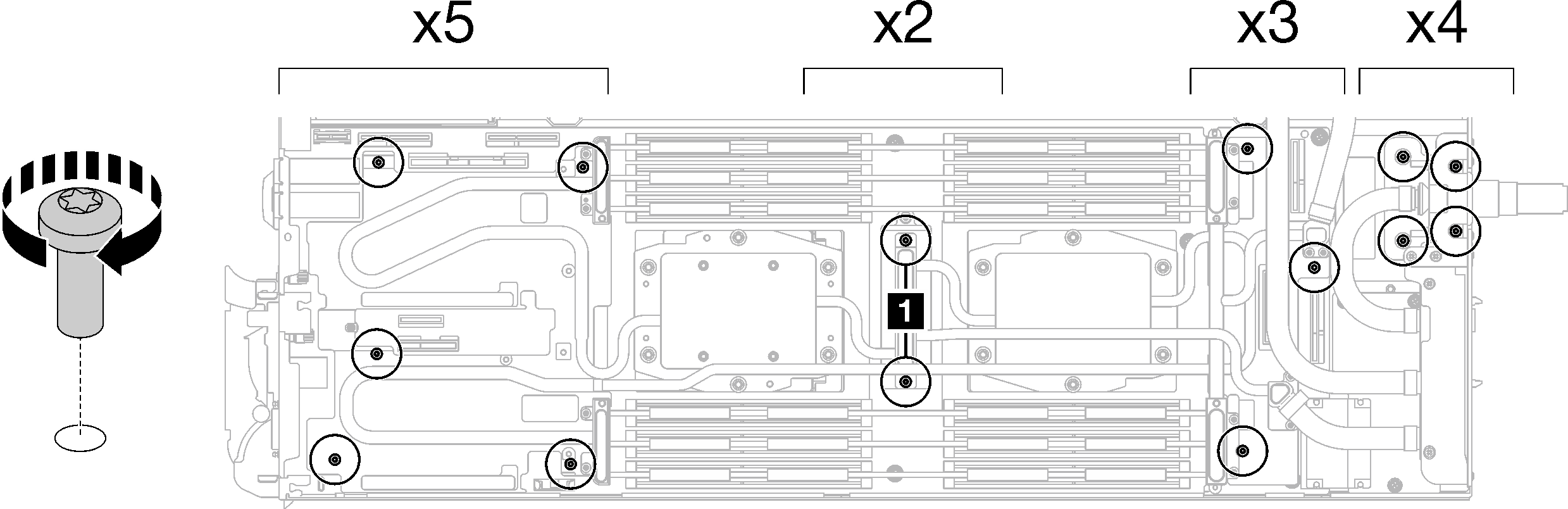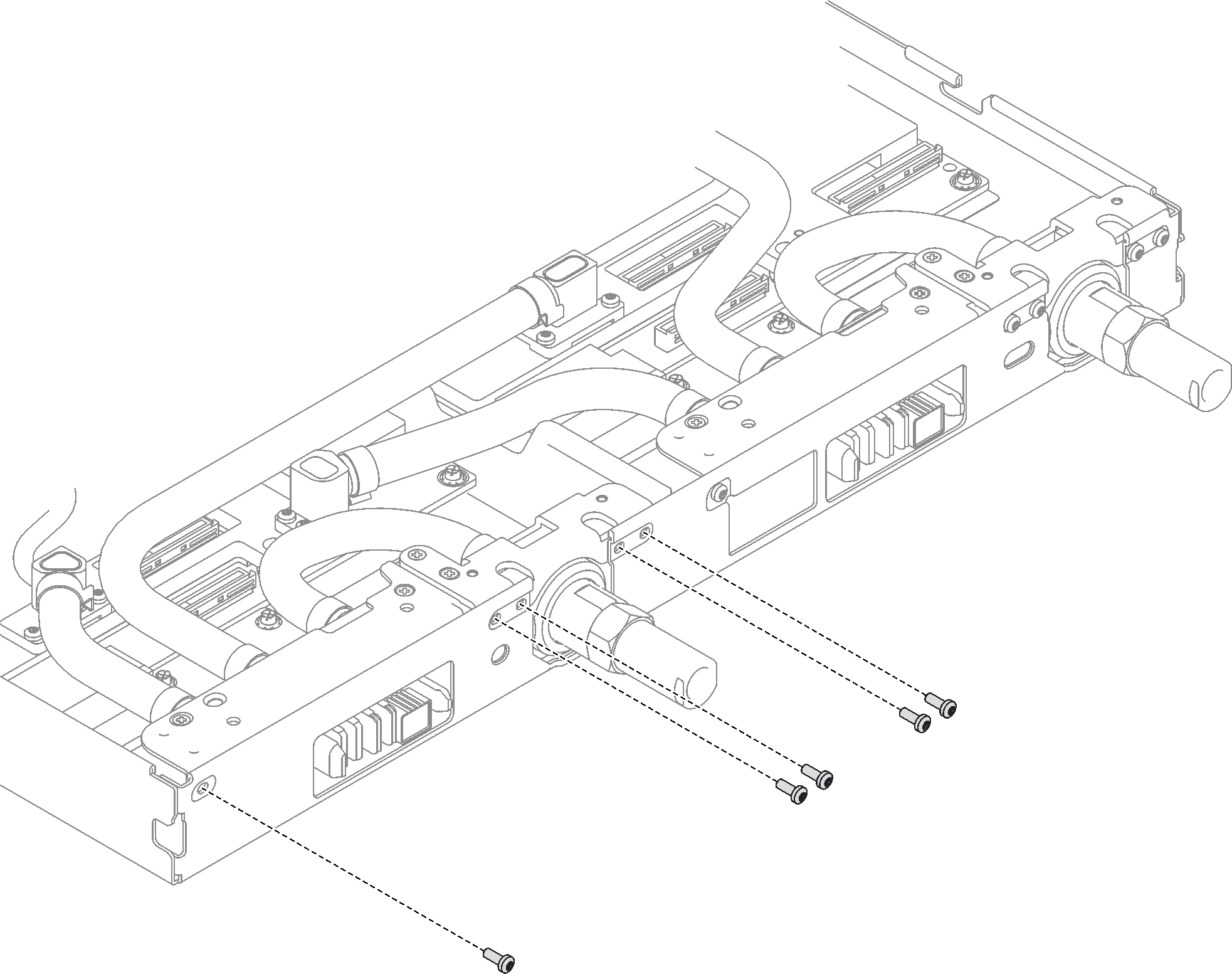Instalación de un procesador
Esta tarea tiene instrucciones para instalar un procesador. Para esta tarea se necesita un destornillador Torx 10, un destornillador T20, un destornillador Philips del n.° 1 y un destornillador Philips del n.° 2.
Acerca de esta tarea
Para identificar la ubicación y orientación de la almohadilla de espacio/almohadilla de masilla, consulte:
La lista de Herramientas requeridas en la siguiente sección.
Identificación y ubicación de la almohadilla de espacio/almohadilla de masilla
Antes de sustituir la almohadilla de espacio/almohadilla de masilla, limpie cuidadosamente la placa de interfaz o la superficie del hardware con una toallita de limpieza con alcohol.
Sostenga la almohadilla de espacio/almohadilla de masilla con cuidado para evitar que se deforme. Asegúrese de que el material de la almohadilla de espacio/almohadilla masilla no bloquee aberturas ni orificios de tornillos.
No utilice una almohadilla de masilla caducada. Compruebe la fecha de caducidad en el paquete de la almohadilla de masilla. Si las almohadillas de masilla han caducado, adquiera nuevas para sustituirlas correctamente.
Herramientas requeridas
Asegúrese de que tiene a mano las herramientas requeridas que aparecen a continuación para sustituir correctamente el componente.
Kit de servicio de bucle de agua de SD665 V3 (El transportador de bucle de agua del Kit de servicio es reutilizable, se recomienda guardarlo en la instalación donde opera el servidor para futuras necesidades de sustitución).
Kit de almohadillas de masilla del bucle de agua de SD665 V3
La almohadilla de masilla no se puede reutilizar. Siempre que se retire el bucle de agua, las almohadillas de masilla deben sustituirse por otras nuevas antes de volver a instalar el bucle de agua.
Kit de almohadillas de espacio o masilla de la unidad según las unidades instaladas en la bandeja. Consulte sus procedimientos de sustitución correspondientes para obtener más información.
Kits de almohadillas de masilla del adaptador de la serie ConnectX según el adaptador ConnectX instalado en la bandeja. Consulte sus procedimientos de sustitución correspondientes para obtener más información.
Tornillos y destornilladores
Prepare los siguientes destornilladores para asegurarse de que pueda instalar y quitar los tornillos correspondientes de forma correcta.Tipo de destornillador Tipo de tornillo Destornillador de cabeza Torx T10 Tornillo Torx T10 Destornillador de cabeza Torx T20 Tornillo Torx T20 Destornillador de cabeza Phillips n.° 1 Tornillo Phillips n.° 1 Destornillador de cabeza Phillips n.° 2 Tornillo Phillips n.° 2
Lea Directrices de instalación y Lista de comprobación de inspección de seguridad para asegurarse de trabajar con seguridad.
Apague la bandeja DWC correspondiente en la que se va a realizar la tarea.
Desconecte todos los cables externos del alojamiento.
Utilice la fuerza adicional para desconectar los cables QSFP si están conectados a la solución.
Cada zócalo del procesador debe contener una cubierta. Al quitar o instalar un procesador, proteja los zócalos del procesador vacíos con una cubierta.
No toque los zócalos ni los contactos del procesador. Los contactos del zócalo del procesador son muy frágiles y fáciles de dañar. La existencia de contaminantes en los contactos del procesador, como la grasa de la piel, puede ocasionar errores de conexión.
No permita que la grasa térmica del procesador o bucle de agua entren en contacto con ningún objeto. Pues el contacto con cualquier superficie puede ocasionar daños en dicha grasa, lo cual destruye su efectividad. La grasa térmica puede dañar los componentes, como los empalmes eléctricos del zócalo del procesador. No quite la cubierta de grasa de la placa fría hasta que se le indique hacerlo.
Antes de instalar un procesador nuevo o sustituir uno, actualice el firmware del sistema al nivel más reciente. Consulte Actualización del firmware.
Para evitar dañar el bucle de agua, utilice siempre el transportador del bucle agua al quitar, instalar o doblar el bucle de agua.
Para ver una lista de procesadores admitidos con su sistema, consulte Sitio web de Lenovo ServerProven. Todos los procesadores de la placa del sistema deben tener la misma velocidad, número de núcleos y frecuencia.
Los dispositivos opcionales disponibles para el sistema pueden tener requerimientos específicos de procesador. Consulte la documentación que se proporciona con el dispositivo opcional para obtener más información.
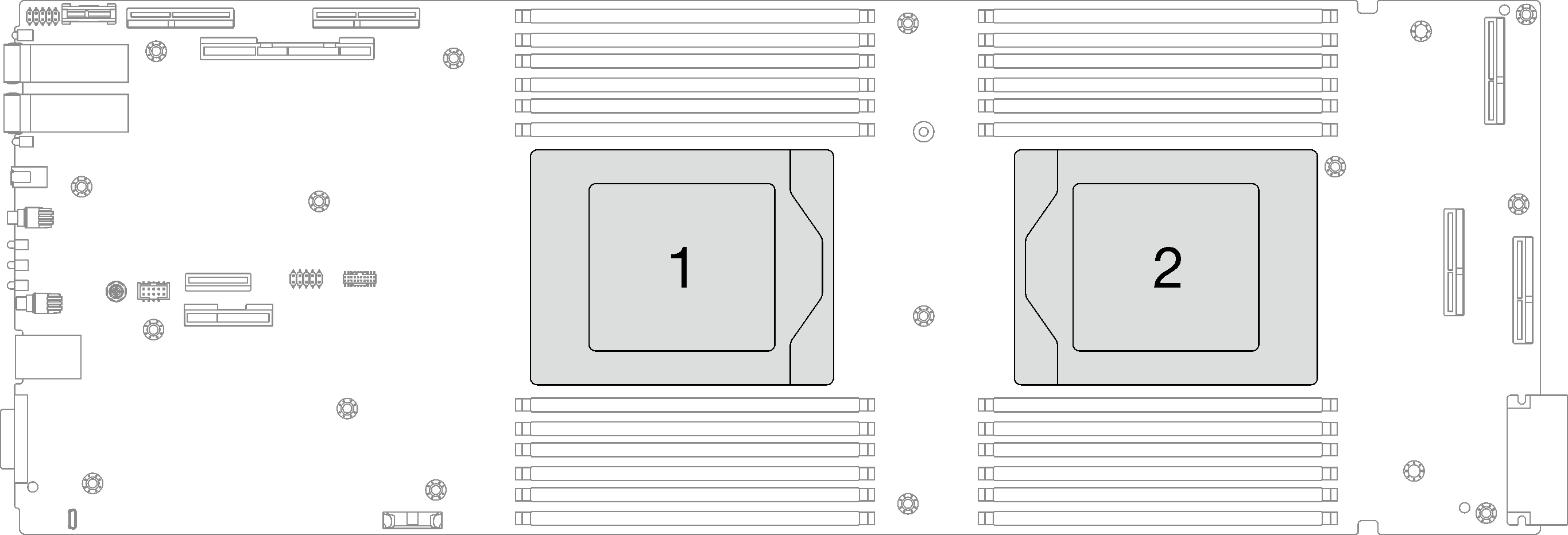
Vaya a Sitio web de descarga de controladores y software para ThinkSystem SD665 V3 para ver las actualizaciones más recientes de firmware y controlador para su servidor.
Acceda a Actualización del firmware para obtener más información sobre las herramientas de actualización de firmware.
Procedimiento
Asegúrese de seguir las Directrices de sustitución de la almohadilla de espacio/almohadilla de masilla.
Asegúrese de seguir las Directrices de sustitución de la almohadilla de espacio/almohadilla de masilla.
Instale los módulos de memoria. Consulte Instalación de un módulo de memoria.
Instale la guía de DIMM. Consulte Instalar una guía de DIMM.
Instale el conjunto de placas posteriores de M.2. Consulte Instalación del conjunto de placas posteriores de M.2.
Instalación del compartimiento de la unidad. Consulte Instalación de un conjunto del compartimiento de la unidad.
Instale el conjunto de expansión PCIe. Consulte Instalación de un conjunto de expansión PCIe (ConnectX-6), Instalación de un conjunto de expansión PCIe (ConnectX-7 NDR 200) o Instalación de un conjunto de expansión PCIe (ConnectX-7 NDR 400).
Instale las llaves cruzadas. Consulte Instalar las llaves cruzadas.
Instale la cubierta de la bandeja. Consulte Instalar la cubierta de la bandeja.
Instale la bandeja en el alojamiento. Consulte Instalación de una bandeja DWC en el alojamiento.
- Conecte todos los cables externos necesarios a la solución.NotaUtilice fuerza adicional para conectar los cables QSFP a la solución.
Revise el LED de alimentación en cada nodo para asegurarse de que cambie entre el parpadeo rápido y el parpadeo lento para indicar que todos los nodos están listos para el encendido.
Video de demostración